Kā iegūt FaceTime operētājsistēmā Windows
Kas jāzina
- Uzaicinājuma saite ir jānosūta no lietotnes FaceTime iPhone, iPad vai Mac ierīcē. Windows datori nevar sākt FaceTime zvanu.
- Lai palaistu FaceTime Windows datorā, tīmekļa pārlūkprogrammā atveriet FaceTime uzaicinājuma saiti.
Šajā rakstā ir aprakstīts viss, kas jums jāzina par FaceTime lietošanu Windows datorā.
Šis process darbojas tikai ar iPod touch un iPhone, kuros darbojas vismaz iOS 15, iPad, kurā darbojas operētājsistēma iPadOS 15, un Mac datoriem, kas atjaunināti uz MacOS Monterey (12.0).
Kā darbojas FaceTime datorā, kurā darbojas sistēma Windows?
Lai piedalītos FaceTime video tērzēšanā datorā, kurā darbojas operētājsistēma Windows, jums ir jāsaņem uzaicinājuma saite uz tērzēšanu no personas, kas izmanto FaceTime lietotni iPhone, iPod touch, iPad vai Mac ierīcē. Varat nosūtīt šo saiti sev, lai pārslēgtu ierīci, vai arī varat pieprasīt saiti citam dalībniekam, lai varētu pievienoties.
-
Atveriet lietotni FaceTime iPhone, iPod touch, iPad vai Mac datorā.
Jūsu Apple ierīcē būs jādarbojas vismaz ar iOS 15, iPadOS 15 vai macOS Monterey.
-
Izvēlieties Izveidot saiti.
Ja jums nav Izveidot saiti opciju, iespējams, būs jāatjaunina FaceTime lietotne vai operētājsistēma uz jaunāko versiju.
-
Krāns Kopēt lai kopētu FaceTime tīmekļa adresi ierīces starpliktuvē un pēc tam ielīmētu to e-pastā vai ziņojumā, lai nosūtītu kontaktpersonai vai sev. Varat arī pieskarties kādai no ieteiktajām tērzēšanas programmām, lai nosūtītu saiti kā DM.
Ja vēlaties nosūtīt saiti sev, publicējiet to privātā tērzēšanā lietotnē, kurai varat piekļūt arī savā Windows datorā, piemēram, Facebook Messenger, Telegram, Twitter vai WhatsApp.
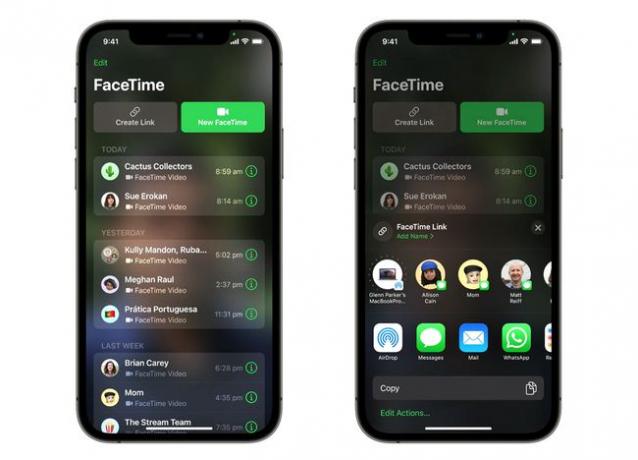
Apple
-
Savā Windows datorā atrodiet saiti FaceTime un atveriet to jebkurā no Microsoft Edge vai Google Chrome tīmekļa pārlūkprogramma.
FaceTime var darboties citās Windows pārlūkprogrammās, taču Apple iesaka lietot Edge un Chrome.
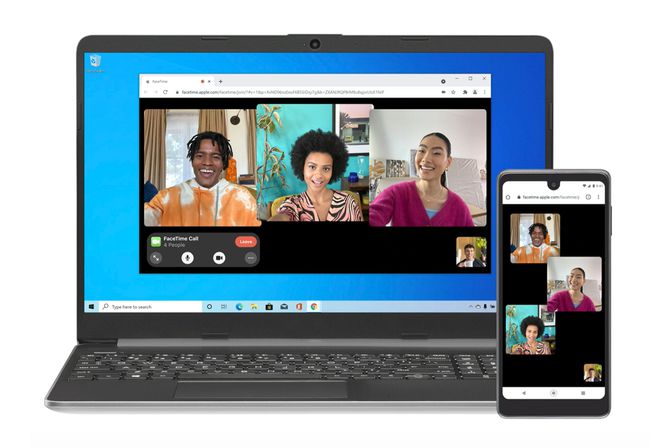
Apple
-
Tagad jūs tiksit pievienots FaceTime tērzēšanai sava Windows datora tīmekļa pārlūkprogrammā.
Ja jūs tikko pievienojāt savu Windows datoru tērzēšanai, tagad varat aizvērt lietotni FaceTime savā Apple ierīcē.
Vai manā Windows datorā ir jāinstalē FaceTime?
Nav nevienas FaceTime lietotnes Windows datoriem, un jums tā arī nav vajadzīga. Operētājsistēmā Windows FaceTime var pilnībā palaist no tīmekļa pārlūkprogrammas, noklikšķinot uz tērzēšanas uzaicinājuma saites, ko jums nosūtījis kāds, kas izmanto Apple ierīci.
Vai FaceTime personālajam datoram ir drošs?
Apple sola pilnīga šifrēšana FaceTime saziņai, kas ievērojami palielina jūsu sarunas privātumu.
Varat palielināt savu drošību, pārliecinoties, ka datorā darbojas jaunākā Windows versija un pārlūkprogramma ir atjaunināta. Ir arī ieteicams noklikšķināt tikai uz FaceTime uzaicinājuma saitēm, kuras jūs gaidāt. E-pasta krāpnieki var mēģināt jūs pievilt noklikšķinot uz ļaunprātīgām saitēm apgalvojot, ka viņi ir paredzēti FaceTime tērzēšanai, lai gan patiesībā viņi vēlas viltotu vietni.
FAQ
-
Kā lietot FaceTime operētājsistēmā Android?
Ar parādīšanos iOS 15, lietotāji var pievienoties FaceTime zvanam no Android ierīces, tāpat kā no Windows 10 datora, kā aprakstīts iepriekš. Ja iOS 15 lietotājs nosūta saiti kādam, kam ir Android ierīce, Android lietotājs noklikšķinās uz saites, pāries uz pārlūkprogrammu un pievienosies FaceTime zvanam.
-
Kā koplietot ekrānu FaceTime zvana laikā?
Operētājsistēmā iOS 15 FaceTime ir iekļauta funkcija SharePlay, kas lietotājiem ļaus koplietot videoklipus un TikToks, kopā klausīties mūziku un citādi koplietot savus ekrānus, veicot FaceTime zvanu.
-
Kā ierakstīt FaceTime zvanu?
FaceTime nav iebūvētas zvanu ierakstīšanas funkcionalitātes, taču ir risinājums. Lai ierakstītu FaceTime zvanu savā Mac datorā, izmantojot Quicktime, sāciet FaceTime zvanu, pēc tam palaidiet Quicktime un dodieties uz Fails > Jauns ekrāna ieraksts. Izvēlieties Ierakstīt visu ekrānu vai Ierakstiet atlasīto daļu, rūpējoties, lai jūsu FaceTime logs būtu iekļauts. Sāciet ierakstīt ekrānu, pēc tam pabeidziet ierakstīšanu, kad esat pabeidzis FaceTime zvanu.
